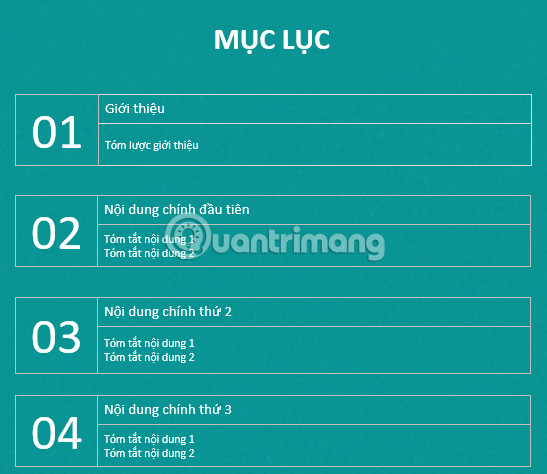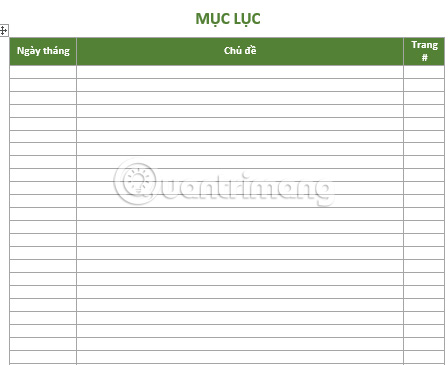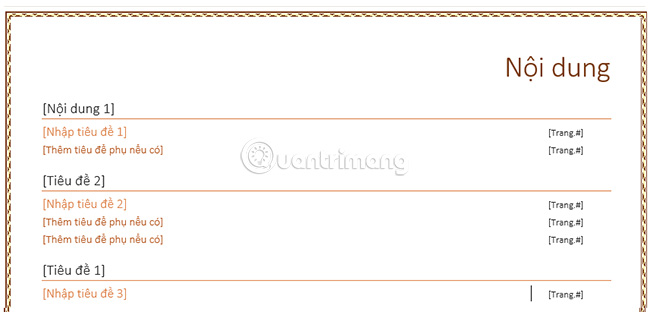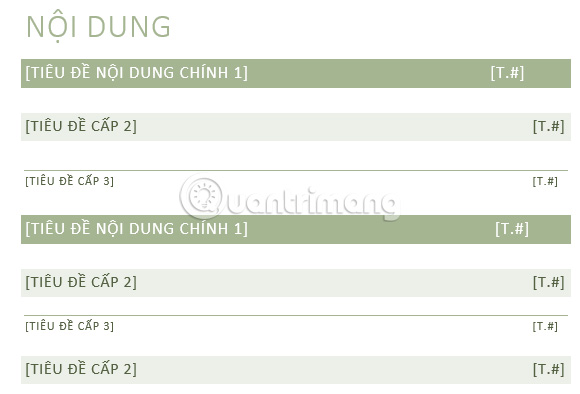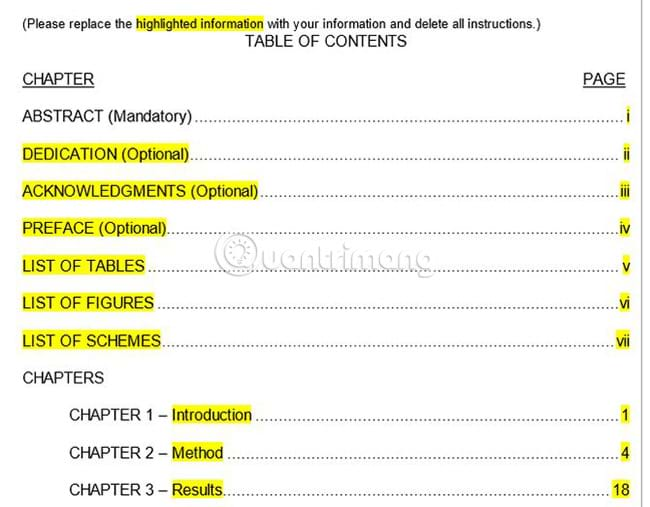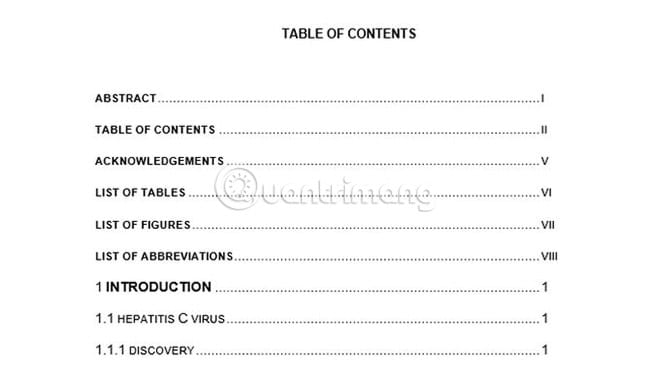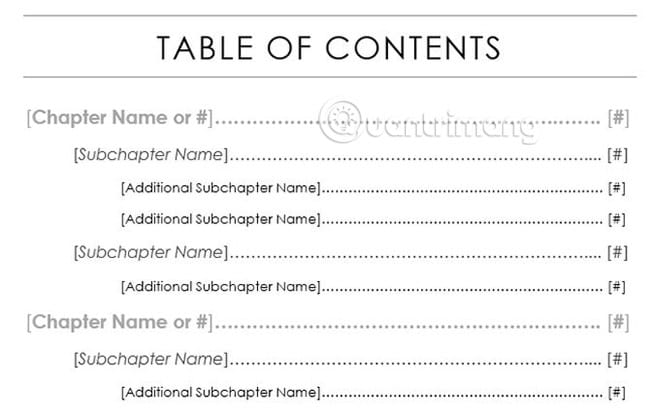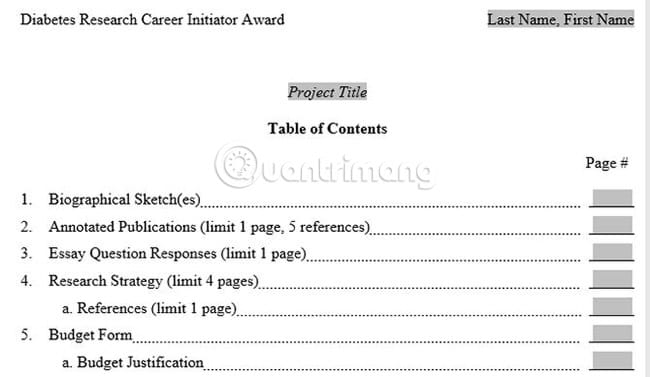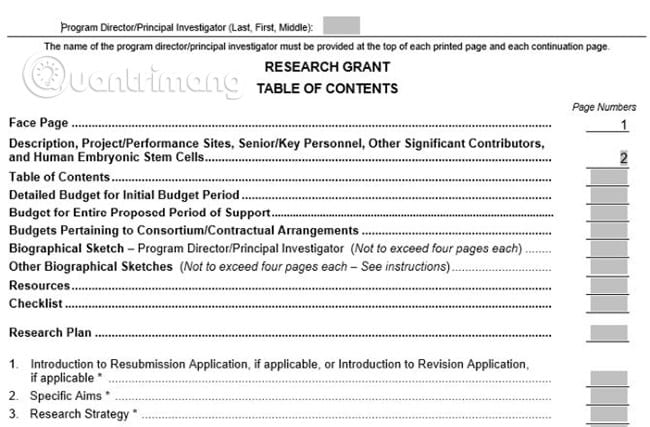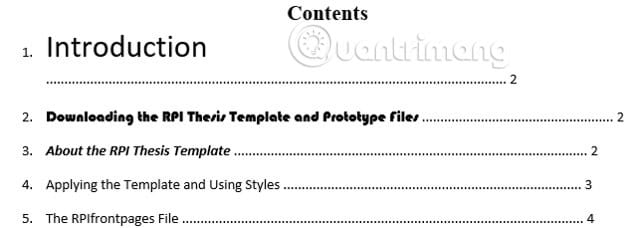Cùng xem 10 mẫu mục lục ấn tượng cho Microsoft Word trên youtube.
Nếu đang làm việc trên một tài liệu dài, bạn nên tạo một mục lục để người xem tiện theo dõi. Phần mục lục này sẽ giúp cho bất kỳ ai đọc qua tài liệu đó dễ dàng nắm bắt được nội dung tổng thể của văn bản hơn.
May mắn thay, có rất nhiều tài nguyên trực tuyến cung cấp các template để tạo mục lục cho văn bản Word. Chúng giúp người dùng tiết kiệm rất nhiều thời gian. Sau đây là một số template đa năng tốt nhất để áp dụng cho phần mục lục trong Microsoft Word.
Các template sáng tạo cho phần mục lục
Mục lục cho người đọc cái nhìn trực quan về tổng thể tài liệu. Việc chọn template nào phụ thuộc vào loại tài liệu bạn tạo ra. Nếu nó là một tài liệu nhỏ giới thiệu về công ty với các khách hàng tiềm năng, một template kết hợp giữa tính chuyên nghiệp và sự gần gũi sẽ tạo hiệu quả tốt nhất.
Nếu tài liệu bạn đang có là một chương trình sự kiện tại trường học hoặc một tổ chức phi lợi nhuận, một template sáng tạo và thú vị hơn sẽ hữu ích hơn rất nhiều.
Các template sau đây phù hợp nhất cho các dự án mang tính sáng tạo và không quá cầu kỳ, trang trọng.
1. Blue Background
Đây là một template hiện đại và tối giản, nhưng cũng gọn gàng, dễ đọc. Bạn có thể tạo kiểu cho mọi thứ trong template này. Chẳng hạn như:
- Thay đổi kiểu và kích thước phông chữ
- Sửa đổi màu nền
- Thay đổi kích thước các hộp
Đây là một template tuyệt vời cho một tài liệu ngắn gọn về sự kiện, cuốn sách giới thiệu thông tin doanh nghiệp hoặc bất cứ thứ gì khác mà có nội dung không quá dài.
Bạn có thể tải xuống template này ở định dạng Microsoft Word, Google Docs, Mac Pages và các tài liệu với định dạng PDF có thể chỉnh sửa. Chỉ cần cung cấp địa chỉ email của mình, người dùng có thể tải xuống template này miễn phí.
2. Clean and Simple
Nếu bạn đang tìm kiếm một template mục lục dễ tạo nhưng vẫn trông chuyên nghiệp, thì Clean and Simple sẽ đáp ứng được nhu cầu của bạn.
Nó bao gồm một cột ngày tháng, một cột chủ đề và số trang. Điều này khiến cho Clean and Simple trở thành template lý tưởng cho các tài liệu như một cuốn tạp chí hoặc một cuốn nhật ký. Mỗi trang có sẵn 26 mục.
Nếu bạn cần một mục lục dài hơn, chỉ cần tạo một trang khác từ template này và tiếp tục với trang tiếp theo đó.
Bạn có thể tải xuống template này ở định dạng Word, Google Docs, Mac Pages và định dạng PDF có thể chỉnh sửa. Nó cũng có sẵn ở định dạng Mac Numbers. Sau khi cung cấp địa chỉ email, người dùng có thể tải template này miễn phí.
3. Creative Table of Contents
Nếu bạn đang tập hợp tài liệu cho một sự kiện hoặc tạo một cuốn sách nhỏ cho một tổ chức phi lợi nhuận, thì template đầy màu sắc vui tươi này là lựa chọn lý tưởng nhất.
Các số thứ tự trong mục lục được viết khá lớn nên rất dễ nhìn và có các khối riêng để điền thông tin về từng phần tài liệu vào đó. Bạn có thể nhấp chuột phải vào từng ô hoặc phông chữ và thay đổi màu hoặc phông chữ trong ô đó thành bất cứ thứ gì bạn thích.
4. Landscape Table of Contents
Nếu bạn mệt mỏi với các mục lục kiểu cũ, template này là cơ hội tuyệt vời để làm mới mọi thứ. Nó rất lý tưởng cho một tài liệu ở định dạng landscape (cho người dùng một cái nhìn tổng quát ngay lập tức về nội dung của tài liệu).
Thiết kế mặc định được thiết lập cho một tài liệu theo chương, với các tiêu đề lớn và tiêu đề phụ, giúp người dùng có thể sử dụng để chia nhỏ nội dung tài liệu một cách chi tiết. Template này rất dễ dàng tùy chỉnh.
5. Block-Style Table of Contents
Xem Thêm : Inbox là gì ? Hướng dẫn cách rep inbox nhanh nhất trên Facebook
Xuất phát từ cùng một trang dongnaiart.edu.vn với template ở trên, template này là một sự kết hợp độc đáo giữa sự sáng tạo và vẻ trang trọng.
Nó bao gồm các khối tiêu đề với các màu khác nhau, nhằm phân biệt các chương hoặc phần chính với các tiêu đề chính và tiêu đề phụ.
Định dạng của template này rất gọn gàng và phù hợp cho bất cứ tài liệu nào từ một cuốn sách nhỏ cho đến một tài liệu bạn viết cho trường hoặc ở nơi làm việc. Phần outline được sắp xếp rất khoa học nên chỉ cần nhìn qua là đã có thể nắm ngay được nội dung tài liệu.
Các template mục lục mang tính trang trọng trong Word
Nếu dự án của bạn quá trang trọng và các template liệt kê ở trên dường như không thích hợp cho lắm, thì còn có rất nhiều template miễn phí có sẵn và chuyên nghiệp hơn. Ví dụ đối với luận văn tốt nghiệp hoặc một tài liệu mang tính trang trọng nào đó, một bảng mục lục được định dạng tốt có thể tạo ra sự khác biệt.
Các template sau đây là những lựa chọn tuyệt vời và thích hợp cho bất kỳ dự án nào bạn đang làm việc.
6. Indented Table of Contents
Được cung cấp miễn phí từ dongnaiart.edu.vn, template này thích hợp với một bài nghiên cứu. Mục lục mặc định trong template này bao gồm một lời mở đầu, danh sách các bảng, số liệu, biểu đồ, và một phần cho các chương. Template này rất lý tưởng cho các tài liệu học tập.
Phần mục lục trong template tải xuống bao gồm phần văn bản được highlight. Người dùng có thể thay thế bằng phần văn bản này bằng nội dung của riêng mình.
Các phần lớn được đánh số thứ tự La Mã, còn các chương nhỏ hơn sẽ được đánh số thập phân. Bạn có thể giữ nguyên định dạng này hoặc điều chỉnh nó theo nhu cầu riêng. Template này có thể tải xuống ở định dạng DOC hoặc định dạng PDF.
Tải xuống Indented Table of Contents.
7. Academic Table of Contents
Nếu tài liệu bạn đang xử lý là một luận văn hoặc bất kỳ tài liệu học thuật nào khác, thì đây là một mục lục hoàn hảo để gây ấn tượng với người đọc.
Nó được đặt trong một định dạng outline chuẩn, thích hợp cho các tài liệu rất dài. Mỗi phần chính được in đậm, còn mỗi phần phụ được đánh số và đặt dưới các tiêu đề chính đó.
Đây là một cách đơn giản để trình bày toàn bộ nội dung của bài viết mà không cần tốn quá nhiều sức lực. Nếu cần di chuyển bất kỳ phần nào, người dùng có thể dễ dàng chuyển một phần xuống hoặc lên vị trí mới, hay chỉ cần đánh số lại và sửa chữa khi cần thiết là được.
8. Formatted Table of Contents
Nếu bạn đang tìm kiếm một template đẹp mắt, được định dạng tốt, thì template này từ dongnaiart.edu.vn thực sự là một công cụ hỗ trợ đắc lực. Cùng với một tiêu đề đẹp, toàn bộ outline được định dạng rõ ràng, các chương phụ được căn lề lùi vào một chút so với phần chính. Người dùng có thể tải xuống template này ở định dạng Word hoặc PDF và điều chỉnh nó theo nội dung tài liệu của mình.
Tải xuống: DOC
9. Project Table of Contents
Nếu tài liệu bạn làm việc nằm trong một dự án ở trường học hoặc bất kỳ tài liệu nào khác cần được tổ chức một cách rõ ràng, template này sẽ là một lựa chọn hoàn hảo. Template này ưu việt hơn nhờ các trường cho tên, tiêu đề dự án và số trang.
Template được chia thành các phần chuẩn cho một bài nghiên cứu học thuật, vì vậy, nếu đó là loại tài liệu bạn đang làm việc thì template này sẽ giúp bạn tiết kiệm rất nhiều thời gian đấy.
Xem Thêm : mẫu hợp đồng đào tạo nghề
Template này có sẵn để tải xuống miễn phí ở định dạng Word.
Tải xuống: DOC
10. Research Grant Table of Contents
Một template khác từ dongnaiart.edu.vn là một bảng mục lục chi tiết được xây dựng riêng cho tài liệu về khoản tài trợ nghiên cứu. Nếu bạn chịu trách nhiệm viết tài liệu về các khoản tài trợ nghiên cứu, template này sẽ giúp tiết kiệm rất nhiều thời gian.
Ngoài ra, cũng có thể dùng template này cho các mục đích khác. Nó bao gồm một phần giới thiệu, đóng vai trò là lời nói đầu cho tài liệu, và cuối cùng là một mục được đánh số chứa tất cả các phần chính của bài viết.
Nó có một diện mạo rất chuyên nghiệp nên chắc chắn sẽ gây ấn tượng với bất kỳ ai đọc qua tài liệu.
Tải xuống: DOC
Các kỹ thuật định dạng phần mục lục
Khi bạn đã tìm thấy một template thích hợp, tất cả những gì bạn cần làm là mở Microsoft Word để chèn tiêu đề và số trang của riêng bạn vào.
Tuy nhiên, bạn có thể thấy rằng việc dành thêm một chút thời gian để hoàn thiện phần mục lục là rất xứng đáng, vì nó sẽ tạo ra một sản phẩm hoàn thiện vượt trội.
Tạo kiểu cho mục lục của riêng bạn
Bạn có thể thực hiện các chỉnh sửa trực quan cho phần mục lục giống như cách bạn làm trong bất kỳ tài liệu Microsoft Word nào khác. Nhưng hãy cẩn thận vì những thay đổi nhỏ có thể tạo ra hiệu ứng không mong muốn trên định dạng tổng thể.
Vấn đề thường xảy ra khi bạn chỉ bắt đầu nhập văn bản vào phần mục lục. Các dấu chấm trước đó được sử dụng để tạo khoảng cách giữa các mục được Word coi là một đối tượng cố định. Do đó, khi nhập văn bản mới vào, bạn không thể xóa bớt các dấu chấm này. Các dòng chấm quá dài sẽ làm thay đổi định dạng ban đầu, làm xô lệch các dòng.
Nếu đây là trường hợp xảy ra với template bạn muốn sử dụng, hãy làm theo các bước sau để khắc phục tình trạng này:
- Đầu tiên, hãy đặt các giới hạn theo chiều ngang cho văn bản để thiết lập điểm dừng tab mong muốn (sử dụng công cụ Ruler).
- Nhấp vào tab Home và nhấp vào trình khởi chạy hộp thoại trên phần Paragraph.
- Nhấp vào Tabs, sau đó chọn loại Leader mà bạn muốn sử dụng trong mục lục của mình.
Khoảng cách bây giờ sẽ tự thay đổi để trông đồng nhất, bất kể độ dài của chuỗi văn bản.
Giữ cho nội dung mục lục luôn chính xác
Nếu bạn liên tục làm việc trên một tài liệu, bạn sẽ thấy việc chỉnh sửa làm số trang của các phần thay đổi.
Để tránh tình trạng này, bạn có thể sử dụng chức năng mục lục tích hợp sẵn của Microsoft Word, để cập nhật mọi thay đổi.
Đi tới tab References và sử dụng menu drop-down Table of Contents để truy cập các tùy chọn khác có sẵn.
Mặc dù không có quyền kiểm soát việc tạo kiểu cho mục lục, phương pháp này cho người dùng một số lợi thế lớn về khả năng điều hướng.
Mục lục sẽ hoạt động như các hyperlink (siêu liên kết) đến các phần riêng lẻ, khi tài liệu được mở trên máy tính. Số trang sẽ được giữ chính xác mà không cần người dùng phải thao tác gì cả.
Trên đây là một số template hữu ích dành cho Word. Chúc bạn tìm được lựa chọn phù hợp!
Xem thêm:
- Cách tạo và sử dụng các template trong Microsoft Word
- Tạo và sử dụng Template trong Outlook 2010
- Tạo danh mục bảng biểu trong Word tự động
Nguồn: https://dongnaiart.edu.vn
Danh mục: Cẩm Nang Việc
Lời kết: Trên đây là bài viết 10 mẫu mục lục ấn tượng cho Microsoft Word. Hy vọng với bài viết này bạn có thể giúp ích cho bạn trong cuộc sống, hãy cùng đọc và theo dõi những bài viết hay của chúng tôi hàng ngày trên website: Dongnaiart.edu.vn